إذا كنت من مُحبي التعديل على إعدادات Windows لجهازك، فغالبًا ما تحتاج إلى تشغيل أوامر بصلاحيات مُرتفعة أو على مستوى المسؤول. من المحتمل أنك معتاد على القيام بذلك عن طريق تشغيل موجه الأوامر كمسؤول، ولكن الأمر على وشك أن يُصبح أسهل كثيرًا باستخدام Sudo على Windows.
تُقدم هذه الإضافة إمكانية استخدام الأوامر الخاصة بالمسؤول في Windows بطريقة آمنة وفعّالة، مما يُتيح للمستخدمين القيام بالمهام التي تتطلب صلاحيات إدارية دون الحاجة إلى تشغيل تطبيقات بشكل كامل بصلاحيات المسؤول. في هذا المقال، سنلقي نظرة عامة على الأمر Sudo في Windows، وسنستكشف كيفية استخدامه. تحقق من مقارنة بين Sudo و Su: ما هو الأمر الذي يجب أن تستخدمه؟
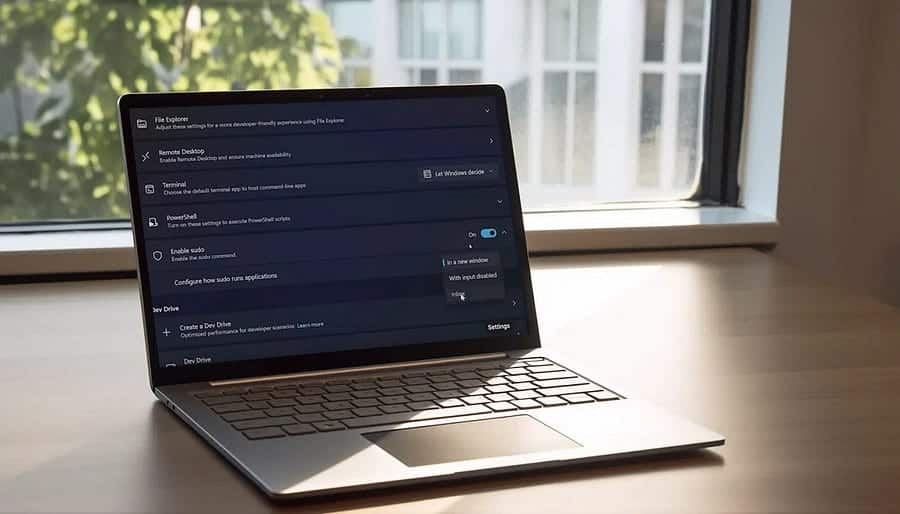
ماذا يفعل أمر sudo؟
على الرغم من التركيز العام على توفير إمكانية تكوين كل شيء من خلال تطبيق “الإعدادات” ومعالجات التكوين سهلة الاستخدام على Windows، إلا أنك لا تزال بحاجة إلى كتابة الأوامر بين الحين والآخر. لن يعمل الكثير منها مع حساب المستخدم القياسي. بدلاً من ذلك، تحتاج إلى تشغيلها كمسؤول. لا يزال طلب أذونات المسؤول مفهومًا جديدًا نسبيًا في Windows، ولكنه كان سائدًا لفترة أطول بكثير في أنظمة التشغيل الأقدم.
لقد كان مُنتشرًا جدًا لدرجة أنَّ مطوري أنظمة التشغيل فكروا في حل المشكلة منذ عقود. كانت عمليات تثبيت Unix، ولا تزال، تحتوي على أمر su، والذي يعني “تبديل المستخدم”. سيسمح لك هذا بتبديل الحسابات إلى أي مستخدم آخر، ولكنه قد يسمح لك أيضًا بتشغيل حساب المسؤول أو المستخدم المُتميز للنظام افتراضيًا.
لقد نجح هذا الحل، ولكن تسجيل الدخول كمسؤول لتشغيل أمر واحد بدا وكأنه مبالغة. كحل، أنشأ المطورون الأمر sudo، والذي يعني إما “تبديل المستخدم والقيام به”، أو “المستخدم المُتميز يقوم به”، اعتمادًا على الآراء المُختلفة. باختصار، يُتيح لك الأمر Sudo تشغيل أمر واحد بسهولة بامتيازات مرتفعة — لقد قمنا بتغطية الاختلافات بين su و sudo إذا كنت فضوليًا.
هذا يعني أنَّ الأمر sudo يُعادل تقريبًا النقر بزر الماوس الأيمن على تطبيق موجه الأوامر، واختيار تشغيل كمسؤول، وتشغيل أمر، مثل do_something. بمساعدة الأمر Sudo، لا داعي للقلق بشأن تذكر تشغيل موجه الأوامر كمسؤول. بدلاً من ذلك، اكتب ببساطة sudo do_something، وسيعمل الأمر بنفس الطريقة تمامًا. تحقق من حل مشكلة عدم عمل تشغيل التطبيقات كمسؤول في نظام Windows.
ما هي إصدارات Windows التي يُمكنها تشغيل الأمر sudo؟
تقوم Microsoft بإضافة أمر sudo إلى Windows 11، وبالنظر إلى أنَّ الدعم لـ Windows 10 قد انتهى نسبيًا، لا نتوقع رؤية الأمر قادمًا في أي وقت قريب. في وقت كتابة هذا التقرير، كان الأمر sudo مُتاحًا فقط للمشاركين في Windows Insider (الإصدارات 26045 والإصدارات الأحدث)، وتحديدًا الإصدارات الموجودة على قنوات Developer و Windows Canary.
على عكس بعض الميزات التي تختبرها Microsoft في هذه الإصدارات، يبدو من المُحتمل جدًا أنَّ يصل sudo إلى نظام التشغيل قريبًا.
كيفية تمكين الأمر sudo على Windows
إذا لم يكن الأمر Sudo متاحًا بعد لإصدار Windows الخاص بك، فستحتاج إلى التسجيل في Windows Insider. والتي تُعتبر عملية بسيطة، ولكن كن حذرًا: يمكن أن تكون خيارات Developer و Canary غير مُستقرة، لذا لا تستخدمها على كمبيوتر لا ترغب في فقدان البيانات عليه.
بمجرد تشغيل إصدار Windows الذي يتوفر به الأمر sudo، يُصبح تمكينه عملية بسيطة. افتح تطبيق “الإعدادات”، ثم حدد النظام على الشريط الجانبي، ثم حدد للمطورين من المنطقة الرئيسية للنافذة.
هنا، قم بالتمرير لأسفل وقم بتمكين مفتاح التبديل بجوار تمكين Sudo.
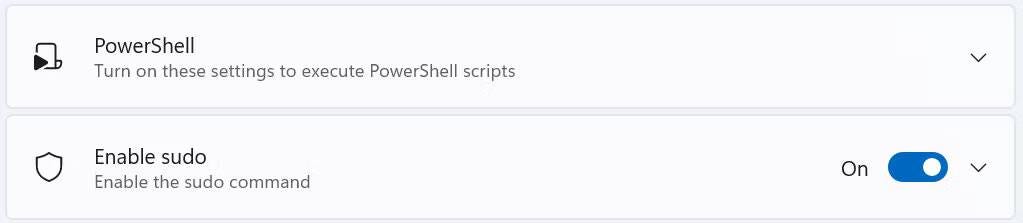
تمكين Sudo عبر موجه الأوامر
إذا كنت أكثر توجهاً نحو سطر الأوامر، فيمكنك أيضًا تمكين sudo عبر موجه الأوامر. ومن المفارقات إلى حد ما أن هذا يتطلب منك تشغيل نافذة CMD بصلاحيات مُرتفعة. اضغط على مفتاح Windows، واكتب “command”، ثم انقر بزر الماوس الأيمن على Command Prompt (أو PowerShell) وحدد “تشغيل كمسؤول”.
في هذه النافذة، قم بتشغيل الأمر التالي:
sudo config --enable enable 
كيفية استخدام الأمر sudo على Windows
بعد تمكين الأمر sudo على Windows، أصبح استخدامه سهلاً. ما عليك سوى إضافة أمر sudo إلى أي أمر تحتاج عادةً إلى تشغيله كمسؤول، ثم قبول المُطالبات التالية.
مثال من Microsoft يستخدم الأمر netstat:
sudo netstat -ab 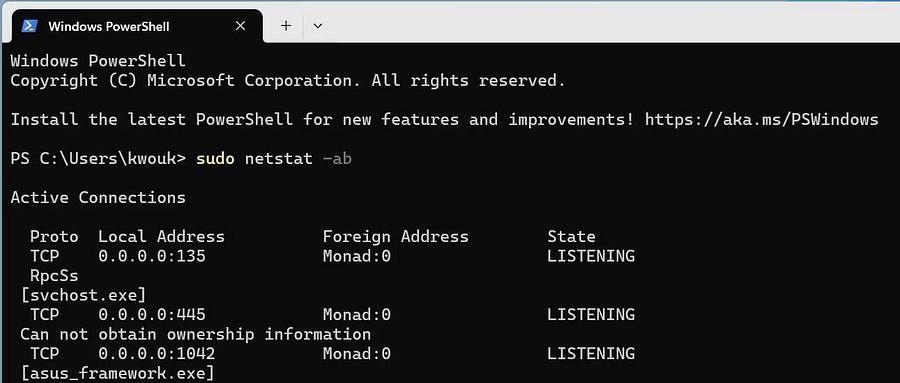
قد تبدو هذه الميزة غير ضرورية إلى حد ما، وهي كذلك بالنسبة للعديد من الأشخاص. ومع ذلك، إذا كنت تقضي يومك في تشغيل أمر تلو الآخر على Windows وترغب في بساطة أمر Sudo، فإنَّ إضافته سيجعل حياتك أسهل.
يبدو أنَّ Microsoft مُلتزمة بتنفيذ Sudo، حتى أنها ذهبت إلى حد إصدار Sudo على GitHub كمصدر مفتوح. إذا كانت مثل هذه التفاصيل تحثك على معرفة المزيد حول ما يحدث تحت الغطاء في Windows، فتأكد من إلقاء نظرة على قائمة الأوامر التي يجب أن يعرفها كل مستخدم Windows.







